Otsige Linuxis kindlat teksti sisaldavad failid
Olenemata kasutatavast distributsioonist on Linuxil mitmeid GUI-tööriistu, mis võimaldavad faile otsida. Paljud kaasaegsed failihaldurid toetavad failide otsimist otse faililoendis. Kuid enamik neist ei võimalda teil faili sisust otsida. Siin on kaks meetodit, mida saate kasutada faili sisu otsimiseks Linuxis.
Reklaam
Tõenäoliselt on saadaval rohkem meetodeid. Seal on Catfish, populaarne otsinguindeksiga otsingutööriist, mis leiab teie failid väga kiiresti. See on varustatud faili sisu otsimise võimalusega, kuid see ei tööta minu jaoks usaldusväärselt.

Tahaksin jagada meetodeid, mida ise kasutan.
Esimene meetod hõlmab utiliiti grep, mis on olemas igas distros, isegi busyboxile ehitatud manustatud süsteemides.
Kindlat teksti sisaldavate failide otsimine Linuxis, tehke järgmist.
- Avage oma lemmikterminalirakendus. XFCE4 terminal on minu isiklik eelistus.
- Liikuge (vajadusel) kausta, kust otsite teatud tekstiga faile.
- Tippige järgmine käsk:
grep -iRl "teie-otsitav tekst" ./
Siin on lülitid:
-i – ignoreeri teksti suurtähti
-R - otsige faile rekursiivselt alamkataloogidest.
-l - näitab failinimesid faili sisu osade asemel../ - viimane parameeter on tee kausta, mis sisaldab faile, mida vajate teksti otsimiseks. Meie puhul on see praegune failimaskiga kaust. Saate selle muuta kausta täielikuks teeks. Näiteks siin on minu käsk
grep -iRl "linux" /home/user/Documents/winaero
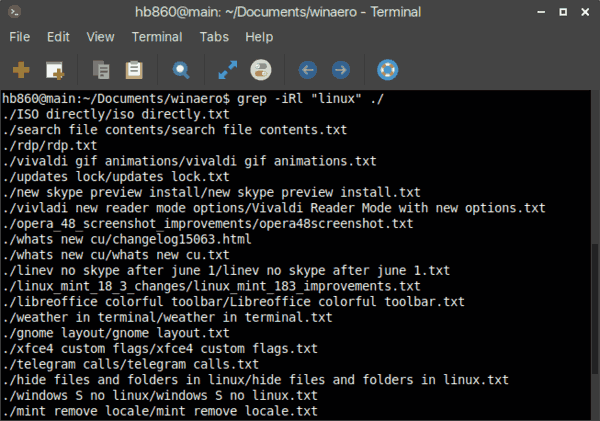
Märkus. Muud kasulikud lülitid, mida võiksite grepiga kasutada:
-n - näidata rea numbrit.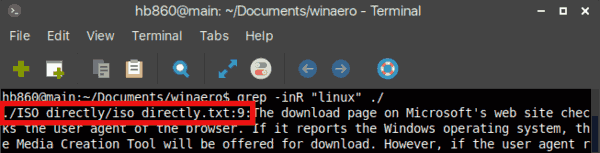
-w - sobib kogu sõnaga.
Teine meetod, mida kasutan, on Midnight Commander (mc), konsooli failihalduri rakendus. Erinevalt grepist ei ole mc vaikimisi kõigis Linuxi distroos, mida olen proovinud. Võimalik, et peate selle ise installima.
Otsige mc-ga kindlat teksti sisaldavad failid
Konkreetset teksti sisaldavate failide leidmiseks Midnight Commanderi abil käivitage rakendus ja vajutage klaviatuuril järgmist järjestust:
Alt + Shift + ?
See avab otsingudialoogi.

Täitke jaotis "Sisu" ja vajutage sisestusklahvi. See leiab kõik vajaliku tekstiga failid.

Saate paigutada need failid vasakusse või paremasse paneeli, kasutades suvandit Panelize ja kopeerida/teisaldada/kustutada/vaadata/tehke neid mida iganes soovite.
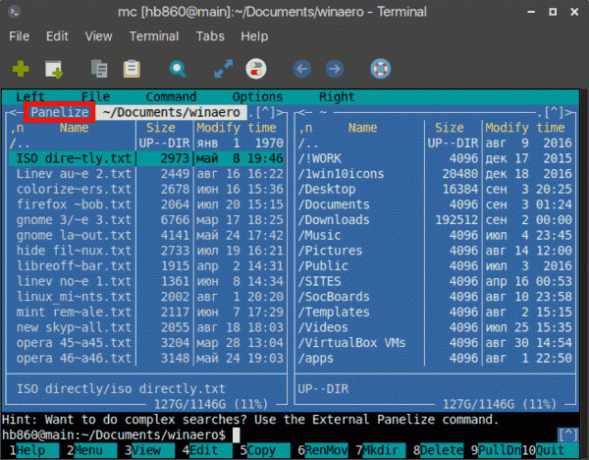
Midnight Commander on otsimisel väga aegasäästlik tööriist.
See on kõik.


